Tampok na mga Produkto
-
-
-
-
Mahalagang Mga Pagkilos ng Photoshop
Mga Kinakailangan sa Bagong panganak ™ Itakda ng Mga Pagkilos ng Photoshop ng Bagong panganak na Bata
$29.00 -
Mahalagang Mga Pagkilos ng Photoshop
Lahat sa Itinatakda ng Mga Detalye ng Mga Pagkilos ng Photoshop
$51.00 -
Mahalagang Mga Pagkilos ng Photoshop
Kumpletuhin ang Itinatakda ang Mga Pagkilos ng Photoshop na Workflow ™
$36.00 -
-
Mahalagang Mga Pagkilos ng Photoshop
Pagkilos ng Pagkakahiwalay ng Larawan ng Frequency ng Portrait Suite
$47.00
Photoshop CS6 ay magagamit na ngayon para sa pagbili. Mayroong ilang mga kamangha-manghang mga bagong tampok. Maaari mong basahin ang tungkol sa aming mga paborito sa Pinakamahusay na Mga Tampok sa Photoshop CS6 para sa artikulong Portrait Photographer.
Gustung-gusto namin ang bagong pagpipilian ng mga tono ng balat sa dayalogo ng saklaw ng kulay, ang iris lumabo, mas mahusay na mga tampok sa pagbabago ng laki, mas mahusay na kontrol ng opacity at mga pag-andar sa paghahanap sa mga layer panel, pinabuting tool ng patch, di-mapanirang tool sa pag-crop, at marami pa.
Tulad ng nabanggit namin dati, karamihan sa aming Gumagana ang mga pagkilos sa Photoshop sa CS6. Narito ang mga pagbubukod:
- Kung binili mo ang Rounded Blog It Boards o ang Rounded Print It Boards o mayroon ng mga pagkilos sa Pag-ayos ng Facebook, gugustuhin mong i-download muli ang iyong pagbili mula sa aming website Ang mga detalye ay nasa lugar ng suporta / FAQ ng aming site. Sasabihin pa rin ng pamagat ng iyong pag-download ang mga bersyon na binili mo nang orihinal, na isang limitasyon ng aming cart ng e-commerce. Ngunit magically papalitan namin ang mga pag-download upang isama ang mga karagdagang file na ito nang walang bayad sa iyo.
- Bilang karagdagan, kung gagamit ka ng alinman sa aming iba pang mga pagkilos, maaari itong makaapekto sa iyo: Kung nag-crop ka ng mga larawan sa simula ng iyong daloy ng trabaho, sa halip na sa dulo, maaari kang makakuha ng isang error na mabasa, "Ang layer ng object na 'Background' ay kasalukuyang hindi magagamit" kapag nagpatakbo ka ng ilang Mga aksyon sa Photoshop.
Marahil ay gulat ka sa unang pagkakataon na nakita mo ito at ipinapalagay na hindi gagana ang iyong mga aksyon. Ginagawa nila.
- Ang mga pagkilos sa Photoshop na gumana nang maayos sa CS5 ay gagana rin sa CS6.
- Kung gagamitin mo muna ang tool sa pag-crop, at i-uncheck ang kahon na may label na "Tanggalin ang Mga Na-crop na Mga Pixel," magkakaroon ka ng isang hindi mapanirang daloy ng trabaho. Iyon ay isang magandang bagay. Pinapanatili mo ang lahat ng impormasyon ng pixel sa iyong larawan at maaaring muling i-crop anumang oras (ipagpalagay na nagse-save ka bilang isang layered, hindi patag na file). Ang sagabal ay ang layer na "Background" sa mga layer panel na nagiging "Layer 0." Anumang mga aksyon sa Photoshop na tumatawag sa "Background" ay makakakuha ng error: "Ang layer ng object na 'Background' ay kasalukuyang hindi magagamit."
Panoorin ang video sa ibaba upang malaman kung paano maiiwasan o ayusin nang manu-mano ang isyung ito. Maaari mo ring i-download ang Libreng MCP Action Fixer para sa CS6, na gumagana para sa iyo.
Kung nasagasaan mo ang mensahe ng error narito ang maaari mong gawin:
- Mabuti: Suriin ang "Tanggalin ang Mga Na-crop na Mga Pixel" - mapapanatili nito ang iyong layer na "Background" at gagana ang mga pagkilos. Ang downsize ay pag-crop ay magtatapon ng mga pixel, tulad ng ginawa nito sa CS5 at sa ibaba.
- Mabuti: Patagin pagkatapos ng pag-crop, kahit na mayroon ka lamang isang layer na tinatawag na "Layer 0." Papalitan nitong pangalan ang layer sa "Background." Nagsama kami ng isang aksyon upang patagin sa aming Libreng Pagkilos ng Photoshop: MCP Action Fixer para sa CS6: Flatten. I-download ito ngayon.
- Mas mahusay: I-crop sa dulo ng iyong daloy ng trabaho pagkatapos ng pagpapatakbo ng pagkilos. Iwanan ang check na "Tanggalin ang Mga Na-crop na Mga Pixel". I-save bilang isang layered file kung baka gusto mong mag-crop sa hinaharap.
- Pinakamahusay: Gamitin ang aming Libreng Pagkilos ng Photoshop: MCP Action Fixer para sa CS6: Background. I-download ito dito. Mapapanatili nito ang mga layer at palitan ang pangalan ng "Layer 0" sa isang naka-unlock na layer na "Background". Gagana ang mga pagkilos sa Photoshop at masisiyahan ka sa hindi mapanirang pag-crop.
- Pinakamahusay: Palitan ang pangalan ng layer na may pamagat na "Layer 0" sa "Background" - parehong kalamangan bilang lima.
Walang komento
Mag-iwan ng komento
Dapat ay naka-log in upang mag-post ng komento.










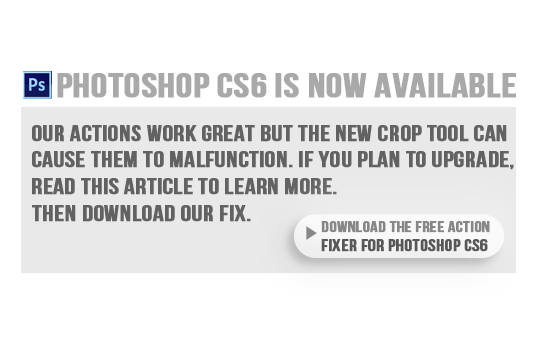





























Salamat sa tulong!!
Mahusay na artikulo!
Tunog sa akin pinakamadaling bagay na gawin ay upang patakbuhin muna ang lahat ng iyong mga aksyon at pagkatapos ay maghintay hanggang sa wakas upang magawa ang anumang pag-crop na kailangan mong gawin! Gayunpaman, salamat sa mga ulo, hindi ko pa napapansin ang problemang iyon, kaya kung nangyari ito, alam ko na kung ano ang gagawin! 😉
Salamat!
Ang iyong MCP Action Fixer para sa CS6 ay hindi aalis sa zip. Patuloy kong natatanggap na hindi ito isang wastong file.